Illustrator中怎样制作无缝衔接图案背景?
来源:网络收集 点击: 时间:2024-04-07【导读】:
在AI中,可以使用填充功能,制作出无缝衔接图案背景。即以一个简单图形为基础图形,然后进行填充,并适当地设置,就能将图案无缝衔接地填充到图形中,从而形成背景。经验有限,仅供思路,不当之处,敬请谅解。品牌型号:DELLInspiron灵越系统版本:Windows 7旗舰版SP1软件版本:IllustratorCS6 Windows版方法/步骤1/12分步阅读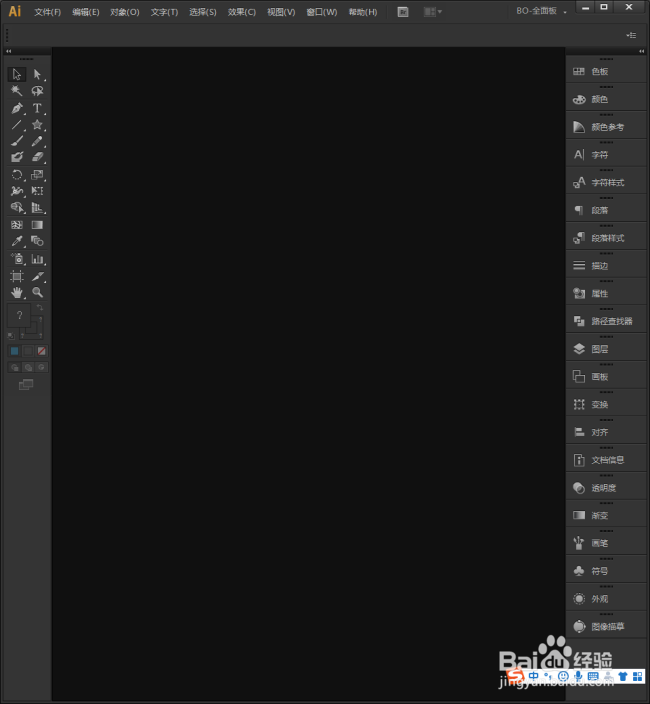 2/12
2/12 3/12
3/12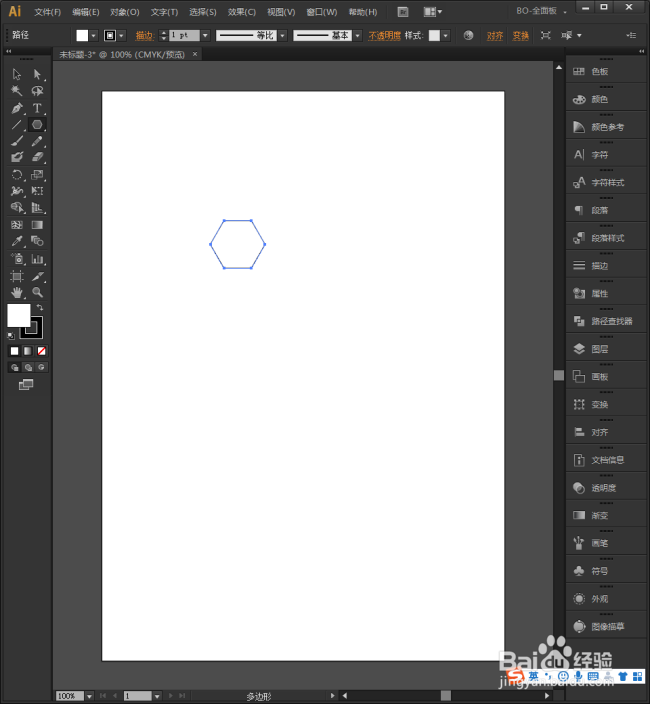 4/12
4/12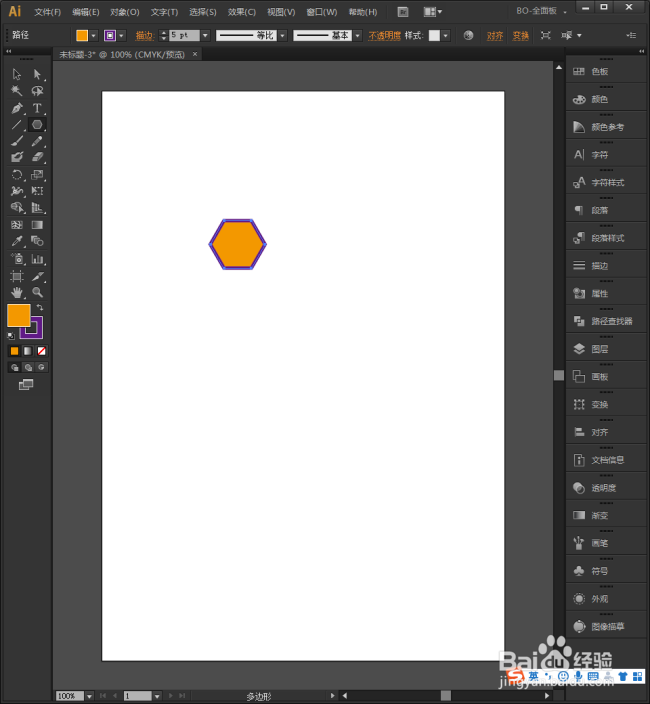 5/12
5/12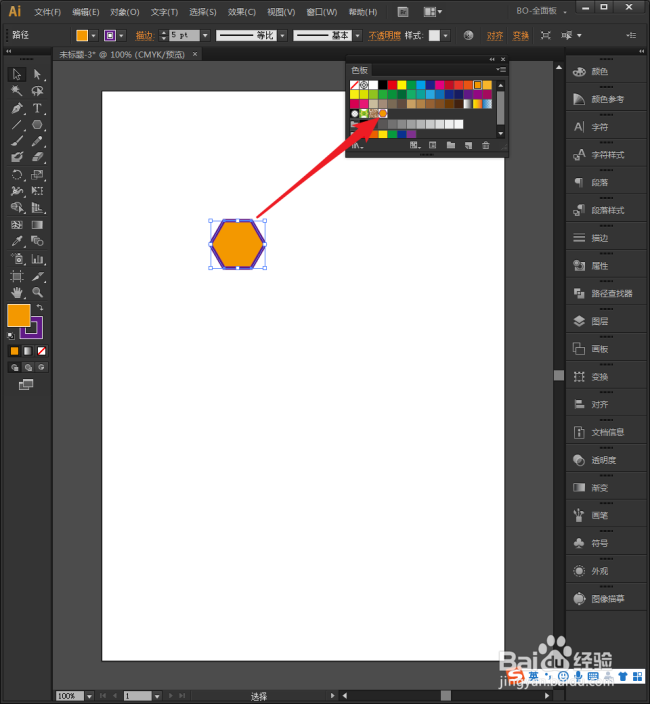 6/12
6/12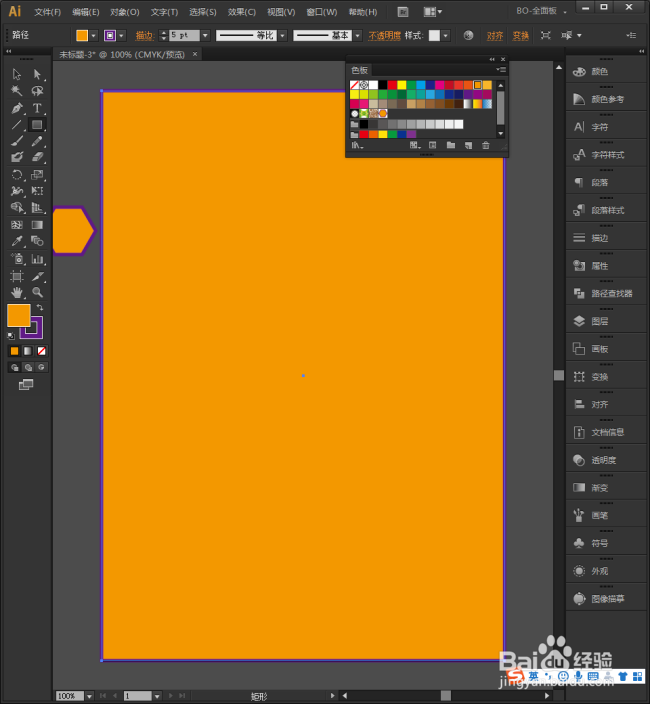 7/12
7/12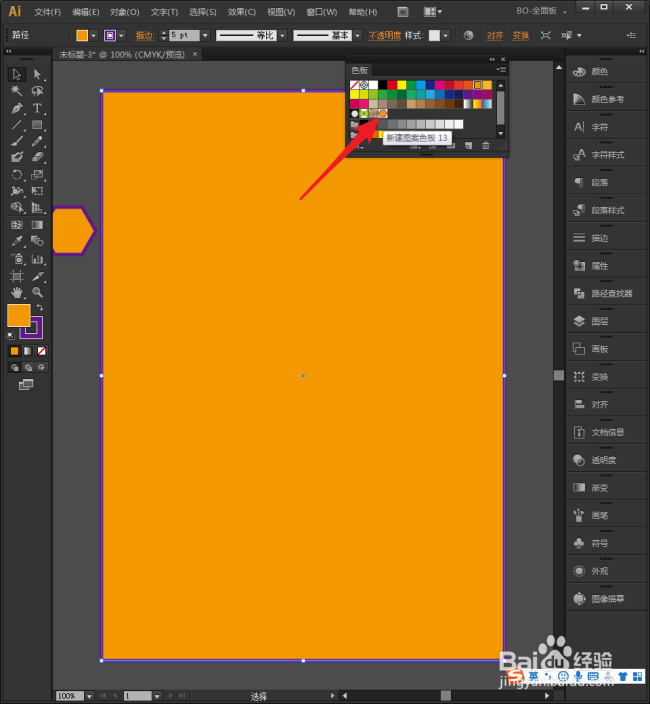 8/12
8/12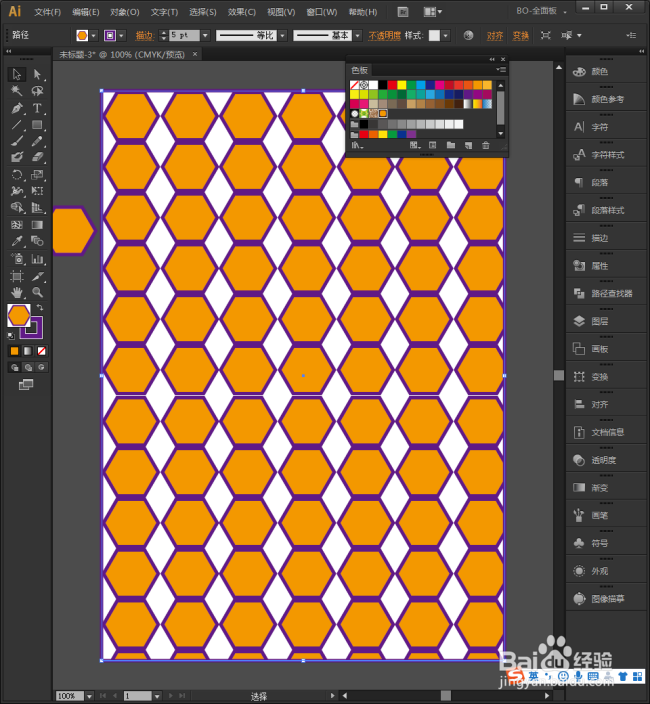 9/12
9/12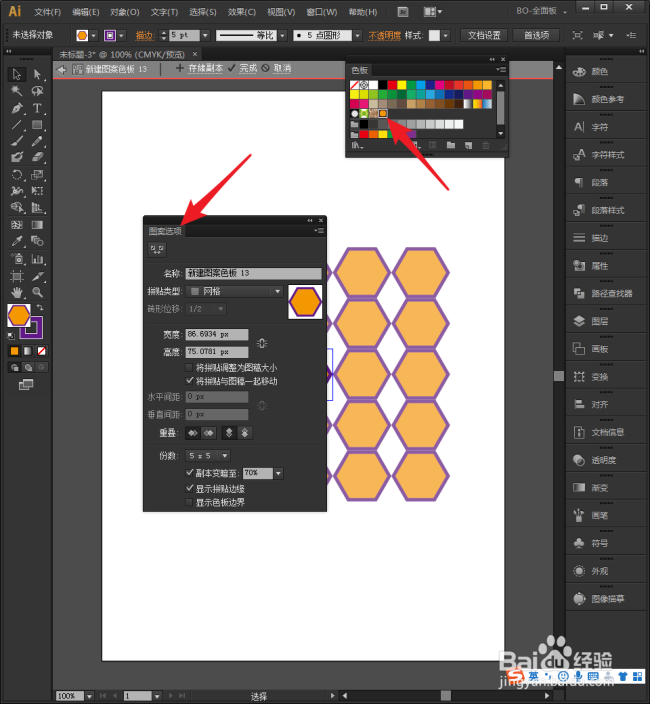 10/12
10/12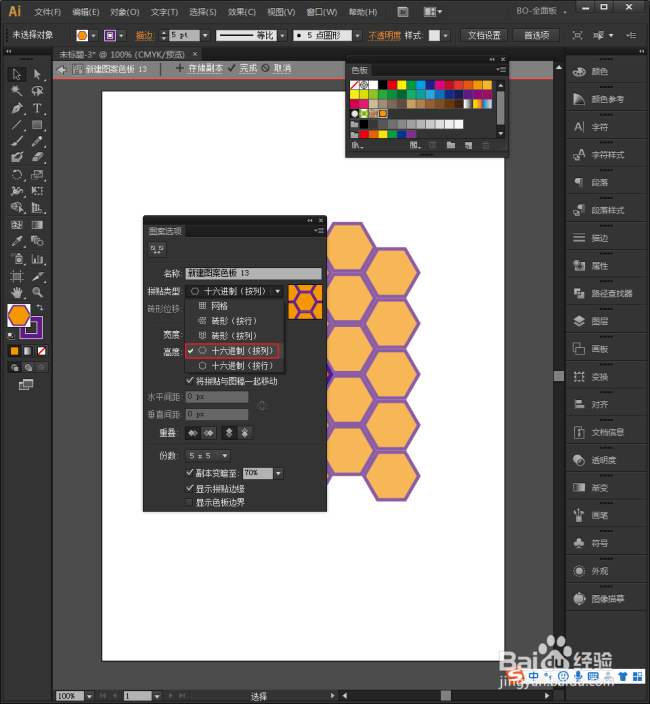 11/12
11/12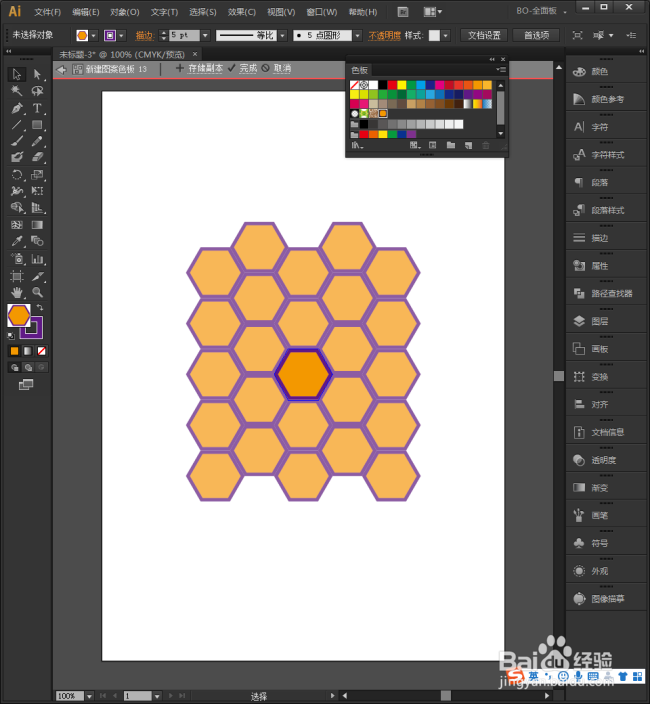 12/12
12/12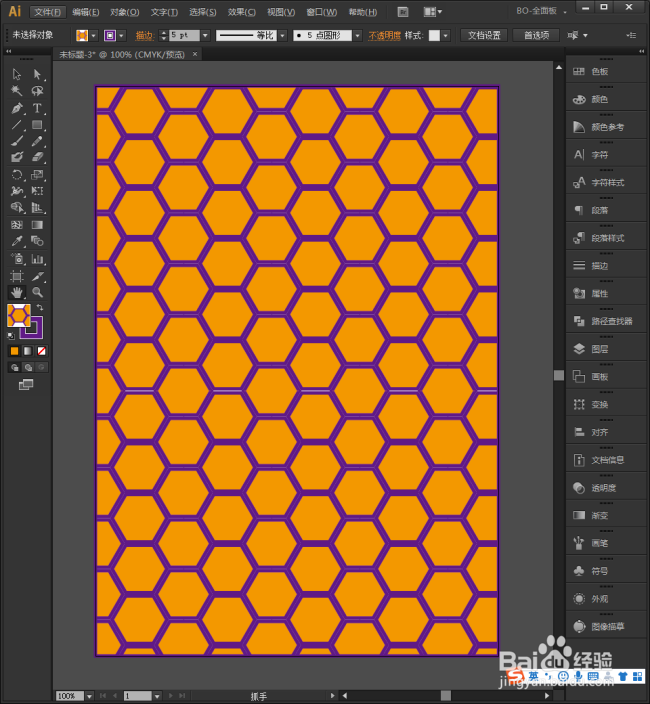 注意事项
注意事项
启动Illustrator CS6。
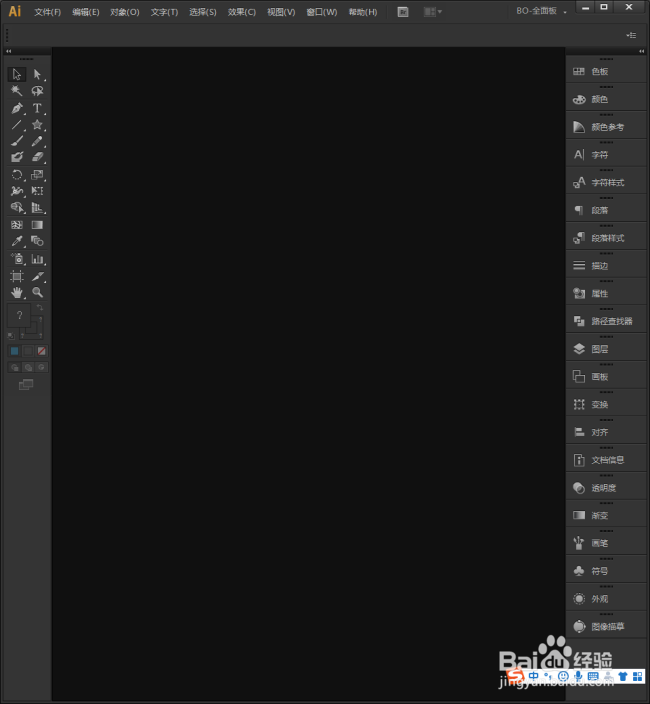 2/12
2/12建立一个空白文档。
 3/12
3/12比如,需要制作一个蜂窝图形无缝衔接背景图案,则首先绘制出一个正六边形。
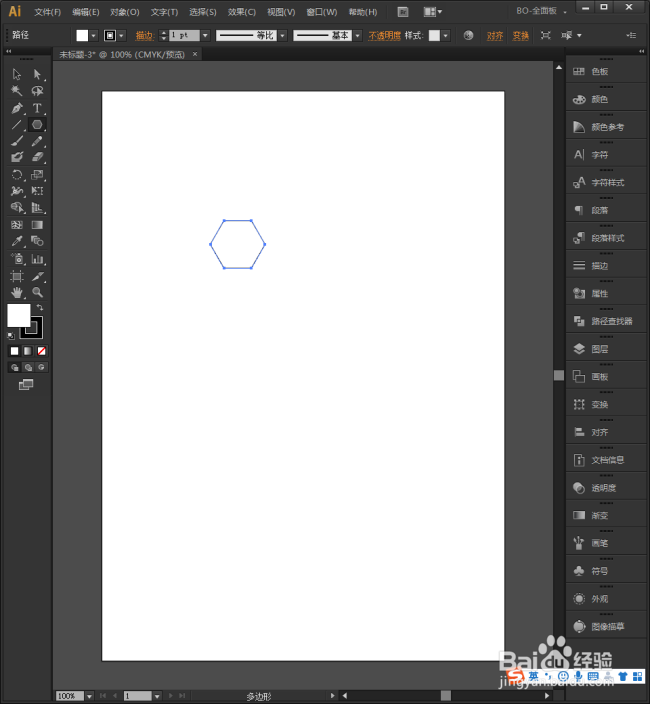 4/12
4/12给六边形进行填充和描边。
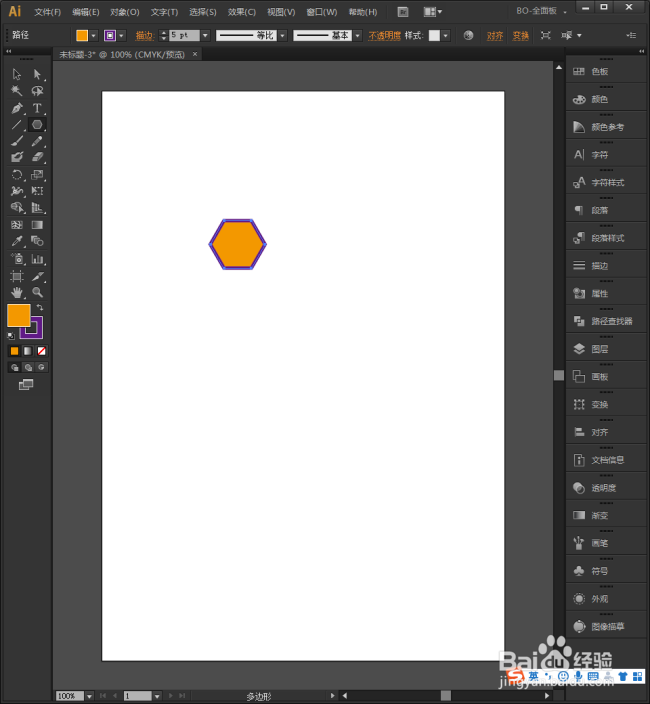 5/12
5/12选中六边形,拖动到色板中,成为图案。
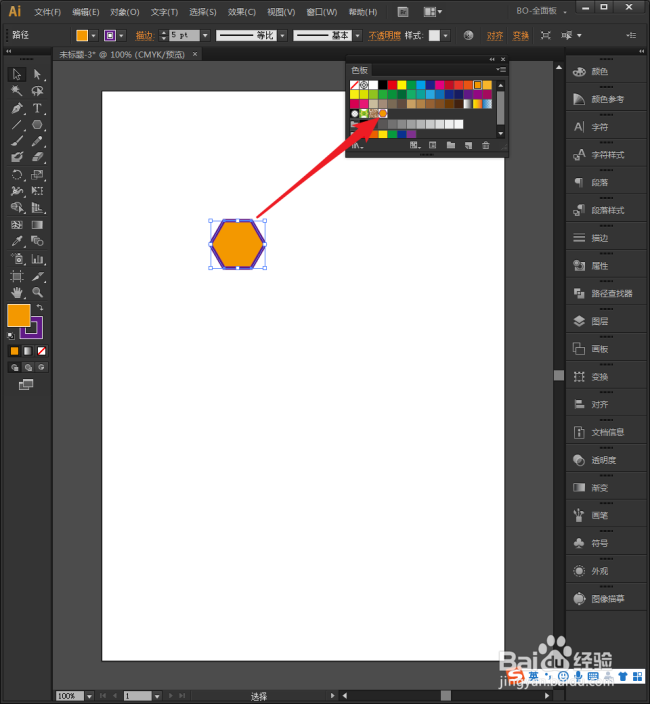 6/12
6/12绘制出一个布满整个画板的矩形。
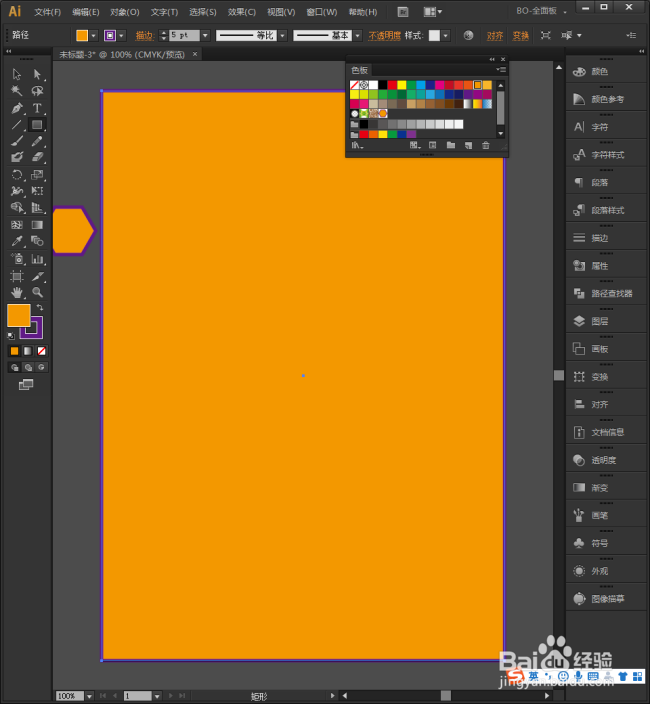 7/12
7/12选中矩形,点击刚刚建立的六边形图案。
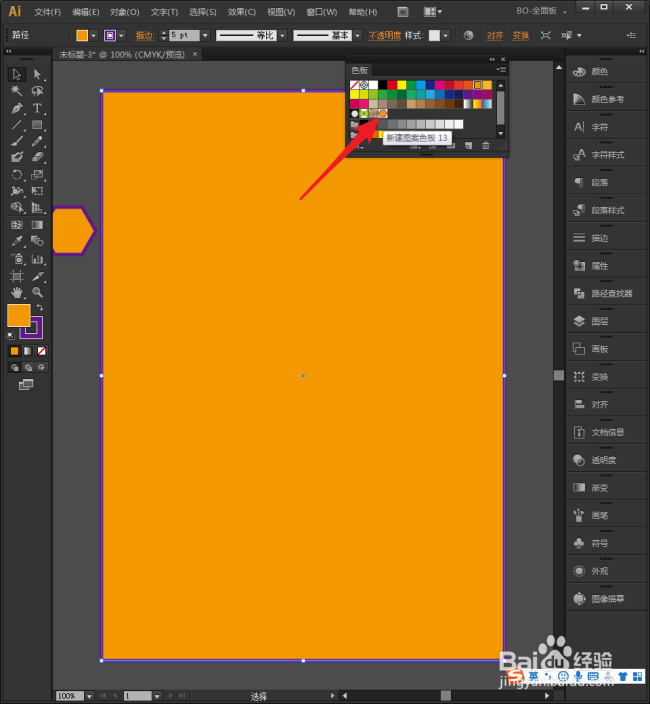 8/12
8/12这样,矩形就被六边形填充了。但是可以明显地看到,这不是想要的无缝衔接背景样式。
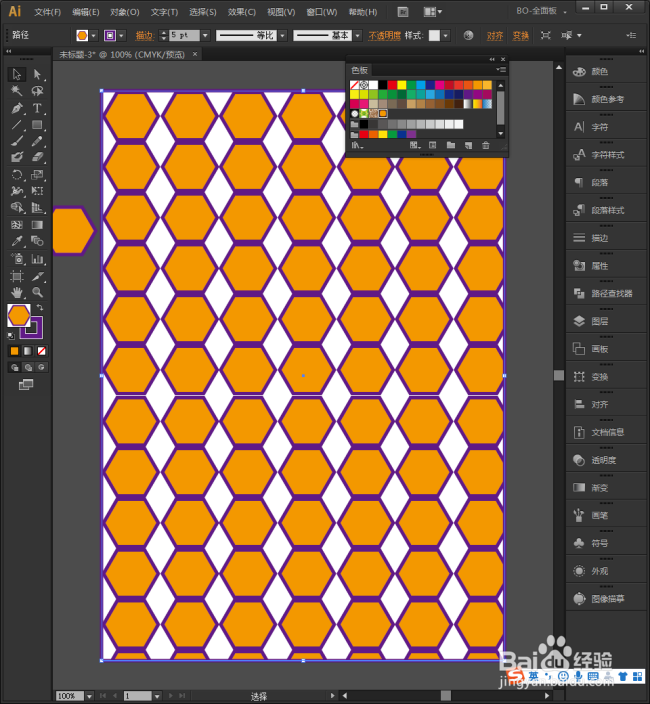 9/12
9/12双击六边形图案,将打开【图案选项】设置窗口。
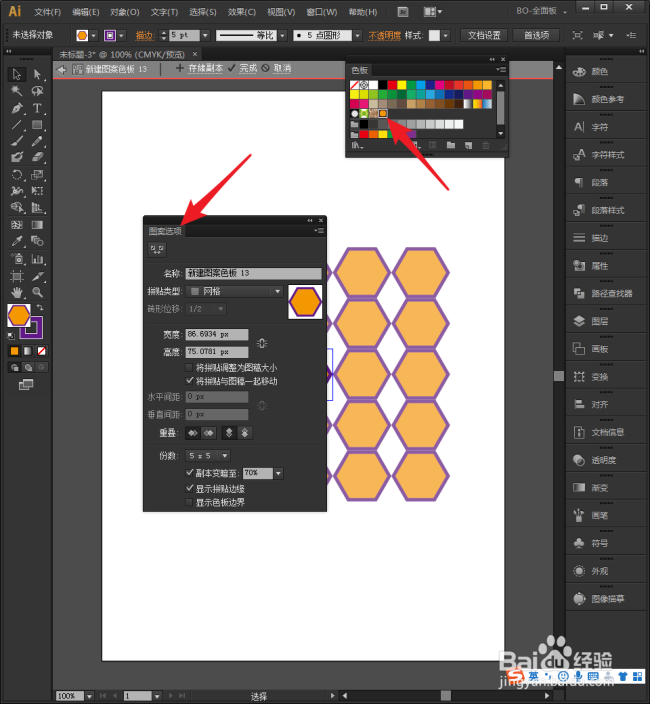 10/12
10/12【拼贴类型】选择【十六进制(按列)。】
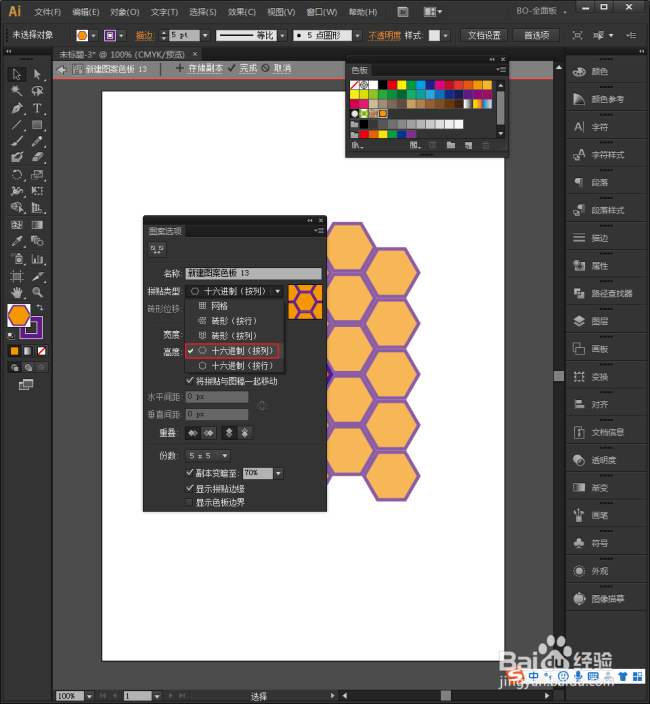 11/12
11/12从预览图中可以看到已经具有无缝衔接的效果了。
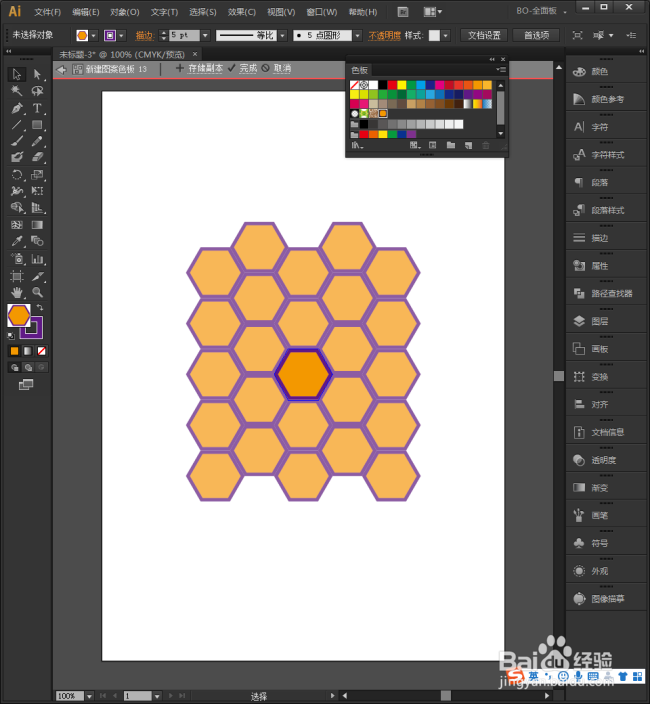 12/12
12/12退出图案设置窗口,可以看到,当前的矩形就变成了无缝衔接背景。
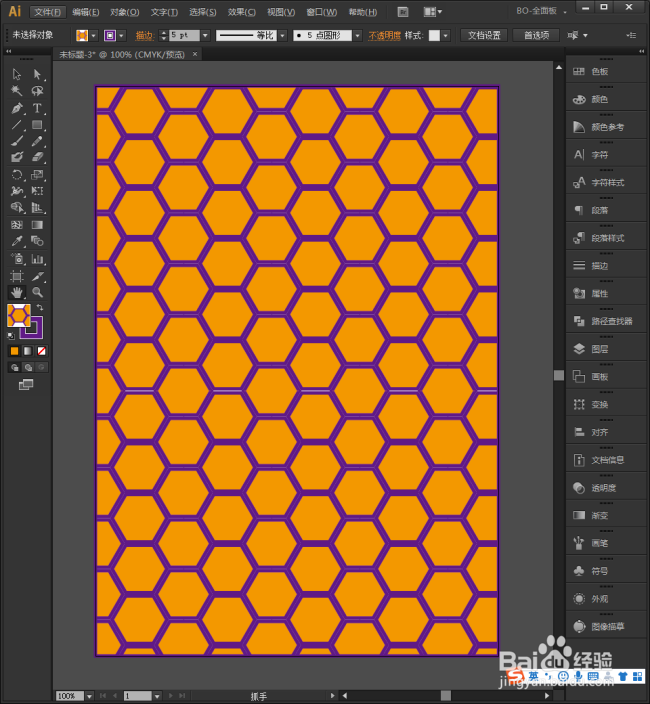 注意事项
注意事项因软件版本不同,操作上可能细微的差别,可参考操作。
ILLUSTRATOR图案填充版权声明:
1、本文系转载,版权归原作者所有,旨在传递信息,不代表看本站的观点和立场。
2、本站仅提供信息发布平台,不承担相关法律责任。
3、若侵犯您的版权或隐私,请联系本站管理员删除。
4、文章链接:http://www.1haoku.cn/art_456952.html
上一篇:深圳港澳通行证过期了怎么换证
下一篇:怎么用手机在电脑上投屏
 订阅
订阅